※ QModManager, SMLHelper 모드(도구) 를 요구하는 모드입니다.
서브노티카 모드 적용을 위한 필수 도구 QModManager 설치 방법 (스팀 기준) (tistory.com)
서브노티카 모드 적용을 위한 두번째 필수 도구 SMLHelper 설치 방법 (tistory.com)
※ 모드 설치 시 주의사항
서브노티카 모드 설치 시 주의사항 5가지 (tistory.com)
설치 방법

Resource Monitor at Subnautica Nexus - Mods and community (nexusmods.com)
위 링크로 들어가서 위 사진과 같은 부분에 있는 메뉴얼 다운로드 버튼을 클릭한다.

그러면 모드매니저와 SML헬퍼가 필요하다는 메세지가 뜨는데, 맨 위 주의사항을 봤다면 두 가지 다 설치했을테니 무시하고 다운로드 버튼을 눌러서 압축파일을 받으면 된다.

다운받은 파일의 압축을 풀어서 나온 ResourceMonitor 폴더를 복사한 뒤

서브노티카가 설치된 폴더에 있는 QMods 폴더 안에 붙여넣어주면 된다.


설치 후 게임을 실행해서 건축 도구를 들고 내부 모듈 부분에 들어가보면
리소스 모니터가 생긴 것을 확인 할 수 있다.
재료는 일반 크기의 모니터는 유리, 컴퓨터칩, 고급 배선도구
XL 사이즈의 모니터는 일반 모니터에 들어가는 자원의 두배를 요구한다.
리소스 모니터를 기지에 설치하면 기지에 있는 창고의 아이템과 자원들을 모니터에 표시해주고
또는 사이클롭스에 설치하면 사이클롭스 내부 창고에 있는 아이템이나 자원들을 모니터에 표시해준다.
요약하자면, 내가 가지고 있는 자원과 아이템들을 모니터에 보여주는 모드라고 보면 된다.

왼쪽이 일반 사이즈 모니터, 우측이 XL 사이즈의 모니터다.
둘의 차이는 크기만 다른게 전부다.
한 페이지에 12개의 아이템을 보여주는건 똑같으므로 자원이 넉넉하지 않다면 일반 크기의 모니터를 설치하는게 좋다.

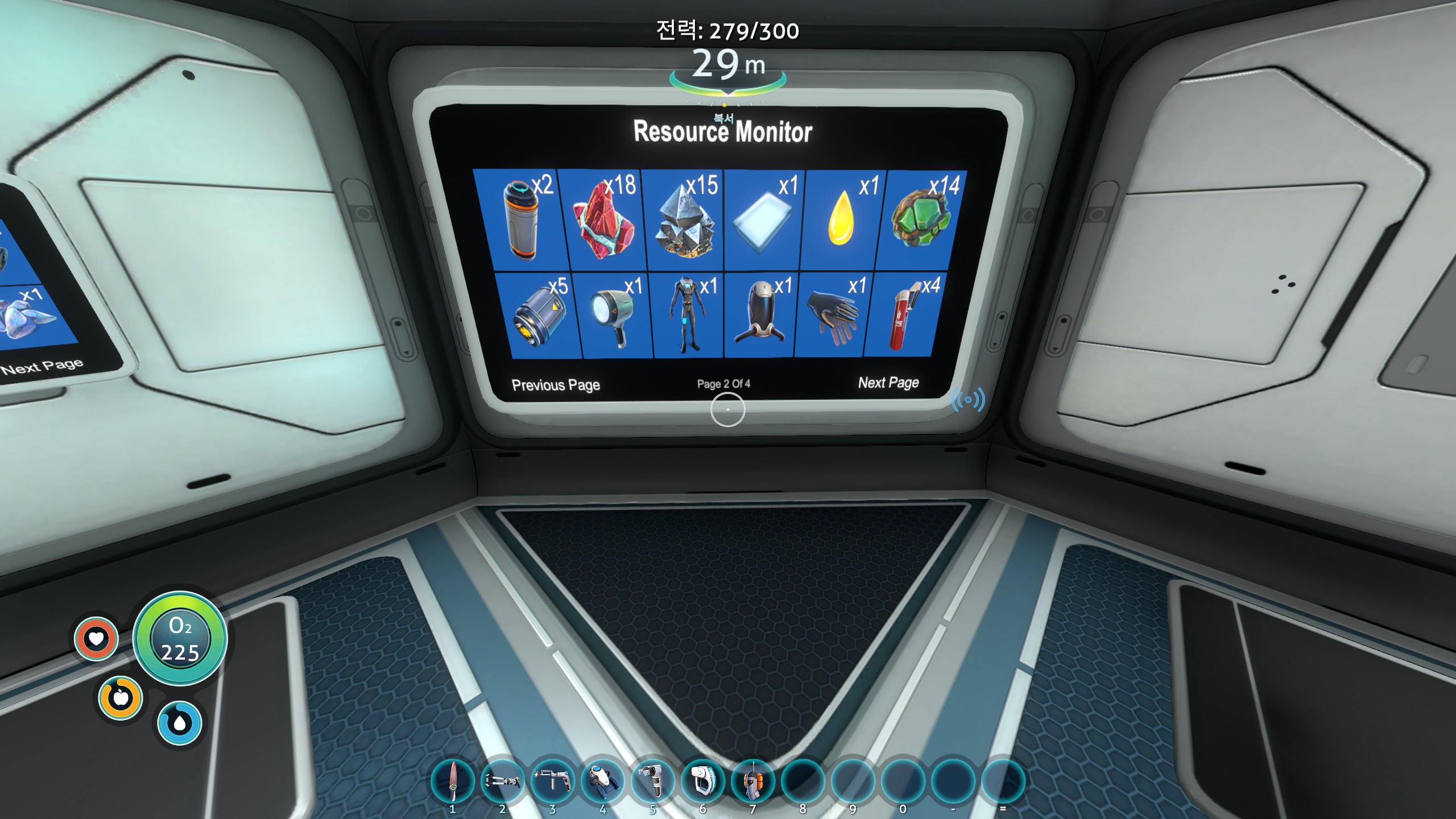

모니터 화면에서 Next Page, Previous Page를 누르면 다음 페이지 또는 이전 페이지로 넘어간다.
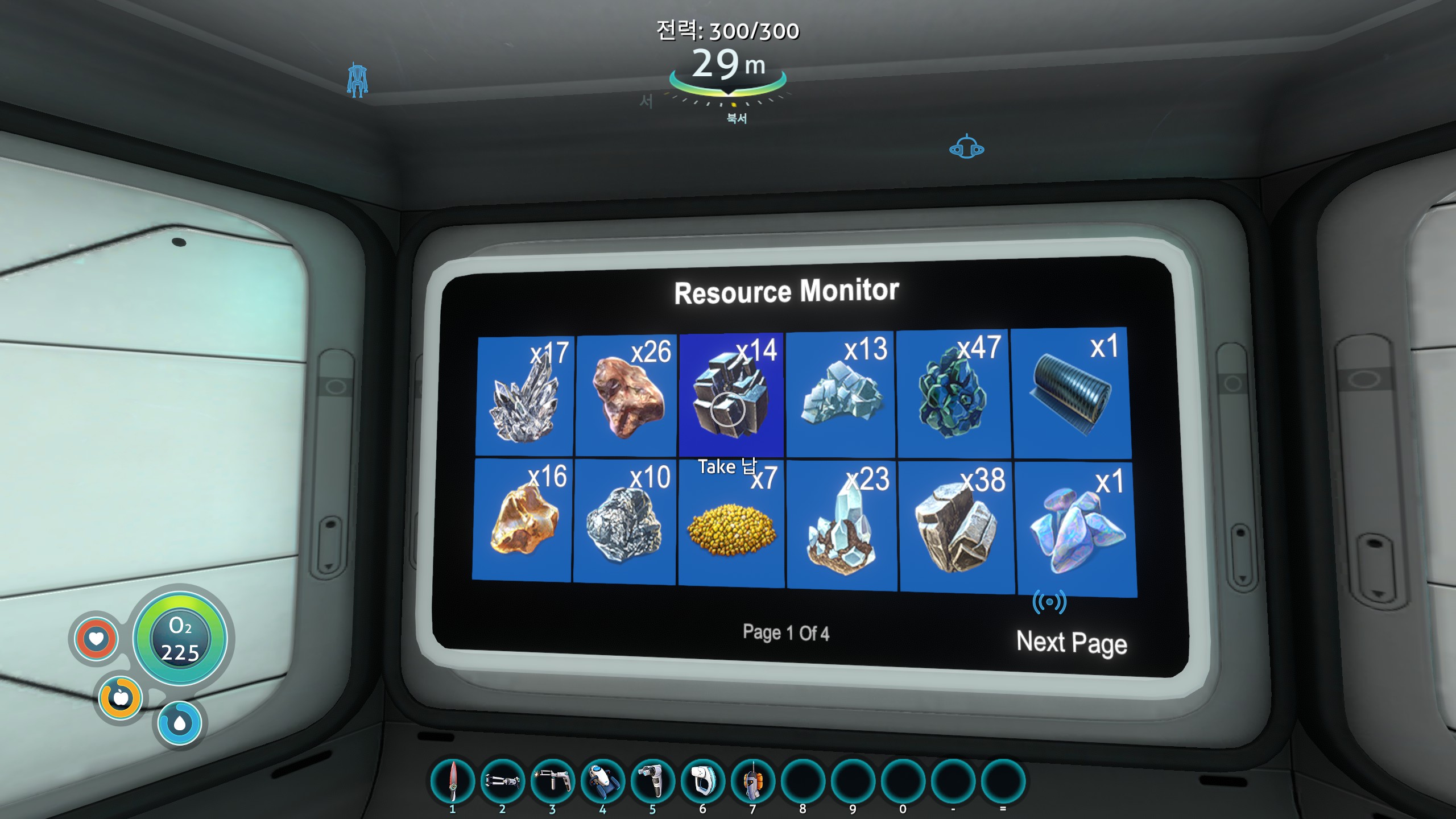

그리고 모니터에 있는 아이템이나 자원을 클릭하면 하나씩 인벤토리로 가져올수도 있다.
리소스 모니터를 설치하면 어디에 어떤 자원이 있는지 창고를 하나씩 열어서 확인할 필요도 없고
창고를 굳이 따로 분류하지 않고 아무거나 쑤셔넣어도 된다는 장점이 있다.
편의성 모드라서 딱히 단점도 없으니 편의성을 추구한다면 이 모드를 설치하길 바란다.
서브노티카 EasyCraft 모드 설치 방법과 간략한 소개 (tistory.com)
위 링크에 있는 이지 크래프트 모드를 사용 중인 상태에서 이 모드를 설치한다면
편의성은 더욱 극대화 될 것이다.
끝
'서브노티카 > 모드 정보' 카테고리의 다른 글
| 서브노티카 자동 정렬 보관함 모드 설치 방법과 간략한 소개 (AutosortLockers) (0) | 2021.05.19 |
|---|---|
| 서브노티카 넥서스 모드 사이트 이용 방법 (0) | 2021.05.12 |
| 서브노티카 시계 모드 설치 방법과 간략한 소개 (Base Clocks) (0) | 2021.05.08 |
| 서브노티카 모드 설치 시 주의사항 5가지 (0) | 2021.05.08 |
| 서브노티카 퀵 슬롯 확장 모드 MoreQuickSlots 설치 방법과 간략한 소개 (0) | 2021.05.07 |





댓글